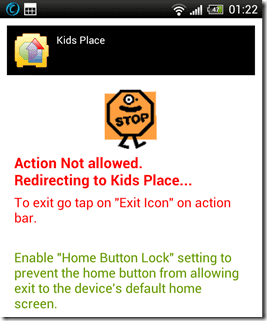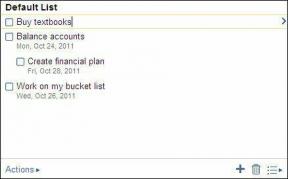Онемогућите опцију Одговори свима или Проследи на е-поруци у МС Оутлоок-у
Мисцелланеа / / December 02, 2021

Напротив, посебно у организацијама, постоје прилике када морате да пошаљете масовну поруку тако што ћете већину прималаца ставити у поље ЦЦ. А у неким од тих случајева бисте желели да примаоци то раде не одговорите на све или проследите ту поруку јер знате колико то може да угуши сервер простор и пропусни опсег.
Један од начина да се то спречи је да се сви примаоци ставе у БЦЦ поље. Када је то урађено, ако неко одабере да одговори, Сви примаоци БЦЦ-а неће доћи до нити. Међутим, то није баш привлачно. Поља ЦЦ и То имају свој шарм и значај. Стога ћемо разговарати о заобилазном решењу како бисмо спречили примаоца е-поште да одговори на све и/или прослеђује на МС Оутлоок (јер то је оно што већина организација користи).
Кораци за креирање прилагођеног обрасца за пошту
Направићемо прилагођени образац е-поште и дефинисати које ставке треба да буду недоступне примаоцу е-поште. Видећемо кораке у МС Оутлоок 2007. Кораци би требали бити мање-више исти у другим верзијама.
Корак 1: Отворите Оутлоок интерфејс и идите на Алати -> Обрасци -> Дизајнирајте образац.

Корак 2: Погледај у Библиотека стандардних образаца, изаберите Порука и кликните на Отвори дугме.

Корак 3: У следећем прозору пређите на Акције таб.

4. корак: Двапут кликните на једну или обе радње (Одговори свима и Проследи). Појавиће се дијалог својстава. Опозовите избор Омогућено потврдите поље и кликните на У реду.

Назад у прозору Ацтионс, крајња лева колона поред изабраних радњи треба да носи вредност „Не“.

5. корак: Пребаците се на Својства картицу и проверите опцију читања Пошаљите дефиницију обрасца са ставком.

6. корак: На траци кликните на Објавите и изабрати да Објавите образац као.

7. корак: Изаберите опцију Погледај у као Лична библиотека образаца, дајте одговарајуће име обрасцу и притисните Објавите.

Корак 8: Сада затворите образац за дизајн. Бићете упитани да ли желите да сачувате промене. Кликните на Не овде, већ сте сачували свој образац.
Ако шаљете е-пошту користећи овај образац, прималац неће моћи да одговори на све и/или да проследи ту поруку, као што сте подесили.
Кораци за коришћење прилагођеног обрасца
Ево како да пошаљете е-поруку користећи прилагођени образац који смо управо дефинисали.
Корак 1: Иди на Алатке -> Обрасци -> Одаберите образац.

Корак 2: Погледај у Лична библиотека образаца, изаберите образац који смо раније дефинисали и кликните на њега Отвори дугме.

Корак 3: У следећем прозору саставите и пошаљите е-пошту као што бисте иначе радили. То је то.

Прималац ће имати онемогућене опције Одговори свима и Проследи. Чак ни повезане пречице на тастатури неће радити за ову ставку.

Закључак
Требало би да направите такав образац ако повремено треба да шаљете масовне е-поруке својим колегама или запосленима, оне које имају донекле поверљив садржај. Метода ради свуда где ради МС Оутлоок.